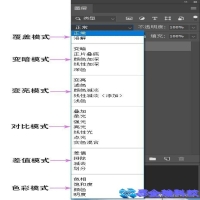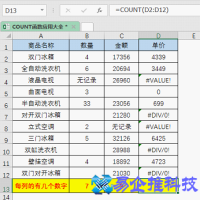可能有的同学会有疑问,通常文本格式的数字都有个绿三角,这里为什么看不到?
实际上点击绿三角可以看到有个忽略错误的选项,选择这个以后就看不到提示了。

问题搞明白了就知道该如何解决了。
其实很简单,选中这一列,点击分列,直接完成即可。
用这个例子是想说明数字的格式在我们使用公式的时候非常重要,不仅仅是会影响求和结果的正确性,在用VLOOKUP函数做匹配的时候,格式也会导致无法匹配,而要找到问题数据,利用COUNT的特性就很方便。
2.不重复项计数
如下图所示,A列是含有重复项的姓名,可以用公式
=COUNT(0/(MATCH(A2:A15,A2:A15,0)=ROW(1:14)))统计出不重复的人数。

这个公式是数组公式,需要按Ctrl、Shift和Enter完成输入。
MATCH(A2:A15,A2:A15,0)的作用是对区域中的每一个姓名做了一次定位,对于重复的姓名,得到的都是第一次出现的行号。
MATCH(A2:A15,A2:A15,0)=ROW(1:14)得到一组逻辑值,只有第一次出现的姓名才会返回TRUE。
0/(MATCH(A2:A15,A2:A15,0)=ROW(1:14))得到的是一组包含0和错误值的数据,只有TRUE对应的位置是0,FALSE对应的位置都是错误值。
用COUNT统计数字的个数就是不重复的人数。
3.统计两列数据中相同数据的个数
如下图所示,要统计出两个月都有销售的人数,可使用公式=COUNT(MATCH(A2:A7,B2:B7,0))来完成。

这个公式也是数组公式,需要按Ctrl、Shift和Enter完成输入。
公式原理也很简单,使用MATCH函数对A列每一个姓名在B列去做匹配,重复的得到一个数字,不重复的得到错误值。
利用了COUNT可以忽略错误值的特性,统计出有几个数字就表示有几个人是相同的。
4.提取最后一个指定字符后的内容
如下图所示,在一份多级科目代码中,各级科目之间用“.”作为分隔符,要提取出末级科目的代码,就可以使用公式=MID(A2,COUNT(FIND(".",A2,ROW($1:$19)))+1,2)来完成。

公式中的FIND(".",A2,ROW($1:$19))分别从科目代码的第1,2,3,4,5,6...开始向后查找".",得到的是每个“.”在代码中的位置(数字),直到最后一个“.”后面开始出现错误值,因此数字的个数就表示最后一个“.”的位置,最后用MID函数完成末级科目的提取。
COUNT单独使用的场景不多,但是和其他函数组合应用是很常见的,篇幅所限,今天的内容就到这儿,感谢观看。
本文地址:IT知识频道 https://www.eeeoo.cn/itzhishi/937955_2.html,嗨游网一个专业手游免费下载攻略知识分享平台,本站部分内容来自网络分享,不对内容负责,如有涉及到您的权益,请联系我们删除,谢谢!



 相关阅读
相关阅读